
Certaines personnes souffrent du mal des transports à cause du flou de mouvement, je fais partie de ces personnes. Si vous faites également partie de ces personnes, vous ne serez peut-être pas satisfait de la suppression de ce paramètre graphique particulier. Voici comment désactiver le flou de mouvement dans Palworld si le paramètre ne tient pas.
Comment désactiver le flou de mouvement dans Palworld
Avant de décider de modifier les fichiers du jeu, vérifiez les paramètres de Palworld et assurez-vous que le flou de mouvement est désactivé. Vous pouvez le trouver sous l’onglet « Graphiques » dans le menu Paramètres pour le désactiver. Malheureusement, le paramètre ne fonctionne pas pour tout le monde. Heureusement, vous pouvez modifier un fichier .ini pour le désactiver si vous jouez sur PC.
Pour certains joueurs, désactiver le flou de mouvement dans les paramètres de Palworld ne le désactive pas réellement dans le jeu. Le paramètre indiquera toujours que le flou de mouvement est désactivé, mais vous verrez peut-être le flou lorsque vous tournez la caméra dans le jeu. Pour les joueurs sujets au mal des transports, cela pourrait rendre le jeu injouable.
Comment modifier un fichier pour désactiver le flou de mouvement dans Palworld
Vous devrez d’abord rechercher le fichier que vous devez modifier. Vous souhaiterez rechercher le fichier Engine.ini, qui devrait se trouver dans le répertoire suivant. Dans la partie où il est indiqué « nom d’utilisateur » et souligné, vous devez le remplacer par votre propre nom de profil Windows :
- C:\Utilisateurs\[username]\AppData\Local\Pal\Saved\Config\Windows
À partir de là, suivez ces étapes :
[SystemSettings]
r.MotionBlur.Max=0
r.MotionBlurQuality=0
r.DefaultFeature.MotionBlur=0
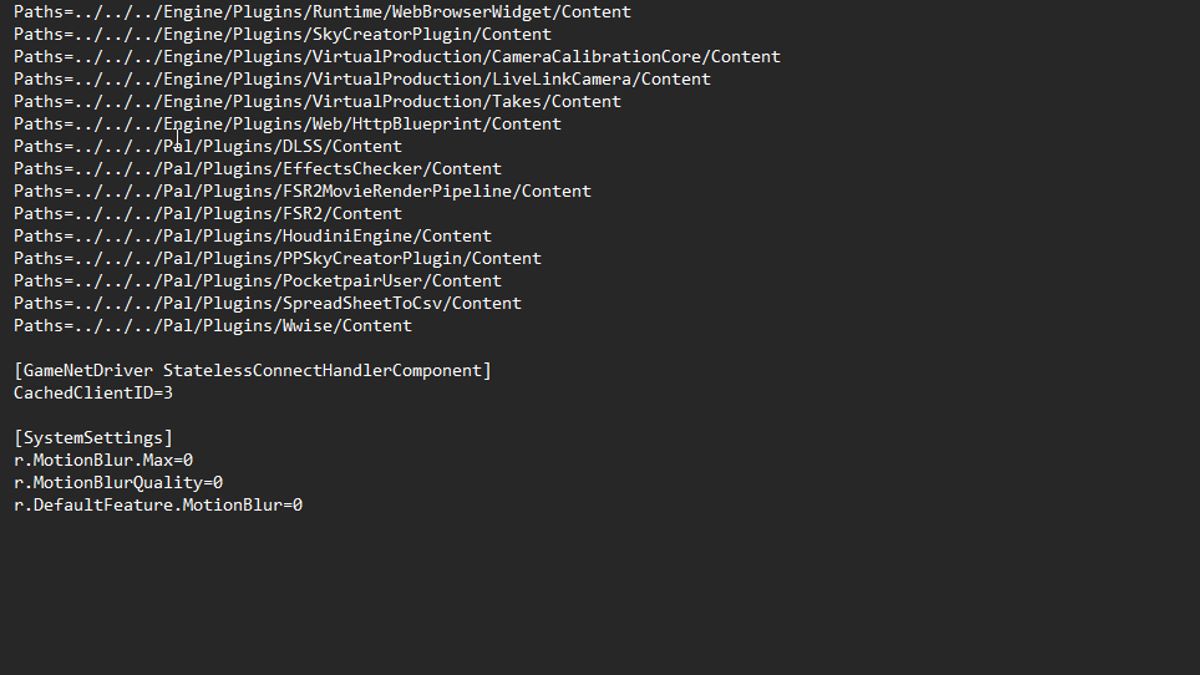 Capture d’écran par astucejeuxps4.com
Capture d’écran par astucejeuxps4.com
Après avoir ajouté le texte ci-dessus au fichier Engine.ini et lancé le jeu, vous ne verrez aucun flou de mouvement lorsque vous tournez la caméra ou courez. Voilà pour savoir comment désactiver le flou de mouvement dans Palworld. Cela a rendu le jeu jouable pour moi et j’espère qu’il vous aidera également. Consultez certains de nos autres guides sur le jeu ici sur astucejeuxps4.com, comme comment résoudre le problème d’un écran noir au lancement et comment obtenir du cuir.








